![]() Hauptinhalt:
Hauptinhalt:
![]() Kundenbewertungen
Kundenbewertungen
Zusammenfassung:
Sie haben den Microsoft Visual Studio Product Key verloren? Kein Grund zur Sorge. Sie können Ihren verlorenen Produktschlüssel leicht selbst wiederfinden. Dies ist eine Schritt-für-Schritt-Anleitung, um den Microsoft Visual Studio-Produktschlüssel zu finden und wiederherzustellen.
Microsoft Visual Studio ist vielleicht die einzigartigste und aufregendste Art und Weise, eine der wichtigsten Optionen zu finden, zu suchen. Die populärste integrierte Entwicklungsumgebung ist ein einzigartiges und bestes Werkzeug für die Entwicklung von Computerprogrammen gewesen. Sie wird auch für die Erstellung von Websites, Webanwendungen und Webdiensten verwendet. Aber was, wenn Sie den Produktschlüssel für Ihre Microsoft Visual Studio-Anwendung vergessen haben und ihn wiederherstellen möchten? Wir wollen versuchen herauszufinden, wie man den Microsoft Visual Studio-Produktschlüssel findet und wiederherstellt.
Wie stellt man den Microsoft Visual Studio-Produktschlüssel selbst wieder her [3 Methoden]
Sie haben Ihren Microsoft Visual Studio-Produktschlüssel verloren? Bewahren Sie Ruhe und vermeiden Sie Panik. Es gibt verschiedene Möglichkeiten, Ihren Produktschlüssel wiederherzustellen, wenn Sie ihn verloren haben oder ihn aus irgendeinem Grund nicht finden können.
Wie kann ich den Visual Studio-Produktschlüssel wiederfinden, wenn ich ihn verloren habe?
Es gibt im Wesentlichen drei Methoden, die Sie anwenden können, wenn Sie Ihren Visual Studio-Produktschlüssel wiederfinden möchten. Die drei praktischen Methoden sollten sich als sehr praktisch erweisen, um Zugang zu einem funktionalen und besten Weg zu erhalten, der sich als sehr nützlich erweisen kann.
Methode 1 - Beanspruchung des Produktschlüssels im Visual Studio-Abonnement
Die beste Methode, Ihren Produktschlüssel zu finden und wiederherzustellen, ist, ihn in Ihrem Abonnement anzufordern. Beachten Sie, dass Sie bei Ihrem Visual Studio-Abonnement angemeldet sein müssen, um Ihre Produktschlüssel anzeigen und anfordern zu können. Haben Sie mehrere Schlüssel für mehrere Produkte, wird Ihnen in der Spalte Notizen mitgeteilt, welchen Schlüssel Sie verwenden sollten.
Denken Sie daran, dass Sie ein aktiver Abonnent sein müssen, um die Produkte herunterladen und die Schlüssel anfordern zu können. Sie können die Produktschlüssel in das Paket Produktschlüssel exportieren, solange Ihr Abonnement aktiv ist.
Führen Sie die Schritte hier aus -
- Loggen Sie sich mit Ihrem Visual Studio-Abonnement ein.
- Wechseln Sie zur Registerkarte Produktschlüssel .
- Alle Produktschlüssel sind in alphabetischer Reihenfolge angeordnet. Gehen Sie entweder zum Produkt oder verwenden Sie die Suchfunktion, um Ihr Produkt zu finden.

- Finden Sie den Produktschlüssel für Ihr Produkt.
- Wählen Sie die Schaltfläche Claim Key, um Ihren Produktschlüssel zu erhalten.
Nachdem der Schlüssel angefordert wurde, muss er in Ihr Produkt exportiert werden. Zu diesem Zweck finden Sie die Option Export all keys in der rechten Ecke. Es wird eine XML-Datei mit den entsprechenden Schlüsseln erstellt, die Sie auf Ihrem Gerät speichern können. Durch Durchsuchen der XML-Datei sollten Sie Zugang zu Ihrem Produktschlüssel erhalten.
Sie können auch den Visual Studio-Kundensupport anrufen oder sich per E-Mail oder über andere relevante Kanäle mit ihm in Verbindung setzen, um die richtigen Tipps zum Wiederherstellen oder Auffinden Ihres Produktschlüssels zu erhalten.
Methode 2 - Wiederherstellen des Microsoft Visual Studio-Produktschlüssels mit EaseUS Key Finder (1-Klick)
Ein weiteres einfaches und einzigartiges Verfahren, das für die Wiederherstellung Ihres Produktschlüssels nützlich sein kann, ist die Verwendung des Key Finders - EaseUS Todo PCTrans. Dieses Tool kann sehr effektiv bei der Suche nach dem Produktschlüssel für Visual Studio und sogar für eine breite Palette von anderen Software-Tools, die Office, Adobe und anderen prominenten Software-Anbietern gehören.
Sie können in der Software die Option für den Product Key Finder suchen und mit ein paar einfach zu befolgenden Schritten Zugang zu Ihrem verlorenen Produktschlüssel erhalten. Das Programm ist die Komplettlösung für fast alle Ihre Bedürfnisse bei der Wiederherstellung von Produktschlüsseln oder Serienschlüsseln für Windows, installierte Anwendungen und Software.
Schritt 1. Starten und führen Sie EaseUS Todo PCTrans auf dem PC aus und wählen Sie "Produktschlüssel".
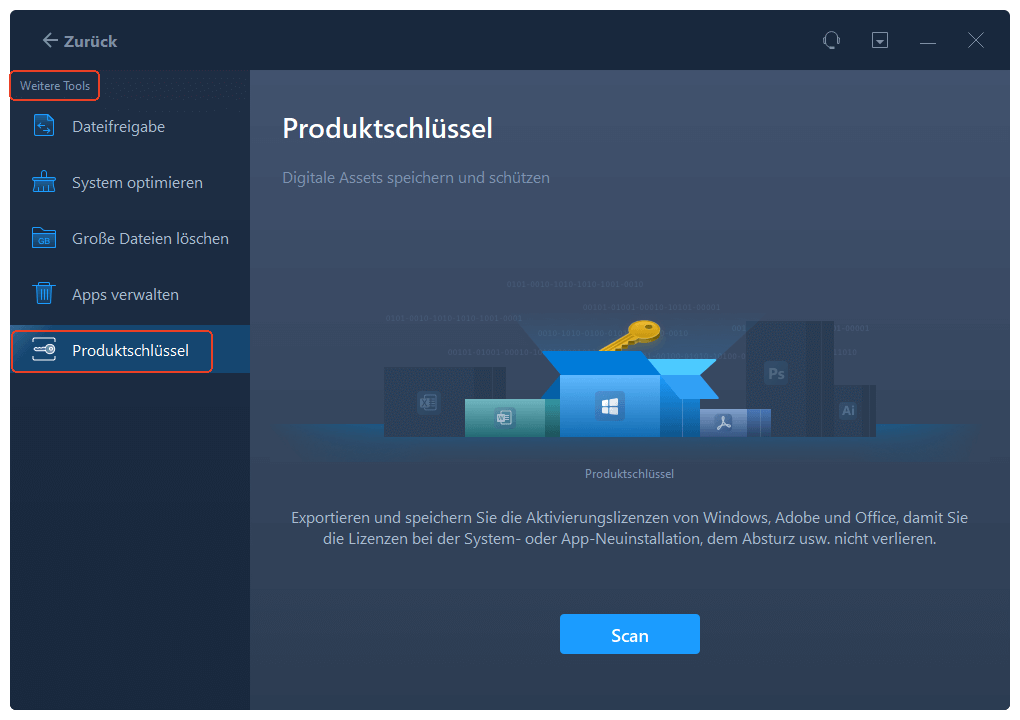
Schritt 2. Klicken Sie auf "Scan", und Sie können den Produktschlüssel von Windows, Adobe, Office oder anderen Anwendungen sehen. Speichern Sie den Schlüssel an dem gewählten Ort oder klicken Sie auf "Kopieren" zur direkten Verwendung.

Zu beachten ist, dass EaseUS Key Finder keine separate Anwendung ist, sondern innerhalb der EaseUS Todo PCTrans Anwendung aufgerufen werden kann. Ein bedeutender und einflussreicher Dateimanager mit Geräte-Migrationsdienst sollte Ihre beste Wahl sein, um alle Details von einem Gerät auf ein anderes zu migrieren.
Die Anwendung arbeitet effizient mit fast allen Windows-Betriebssystemversionen, darunter Windows XP, 7, 8, 8.1, 10 und 11. Grundsätzlich als Dateiübertragungstool und Datenmigrationssoftware entwickelt, verfügt die Software nun über eine neue Funktion für den Zugriff auf und die Wiederherstellung des Produktschlüssels. Die Software kann Ihnen helfen, den Produktschlüssel oder Serienschlüssel für eine Vielzahl von Software-Tools, Betriebssystemen und anderen auf Ihrem System installierten Tools wiederherzustellen.
Mit der einfachen Benutzeroberfläche des Assistenten und dem leicht verständlichen Prozess für die PC-Neuinstallation und Datenmigration sind Sie bei der Übertragung Ihrer Dateneinstellungen von Ihrem alten Computer auf einen neuen Computer bestens beraten.
Methode 3 - Produktschlüssel von Visual Studio manuell in der Registrierung suchen
Eine andere außergewöhnliche Methode, die sich als äußerst nützlich und praktisch erweisen kann, um Ihren verlorenen Produktschlüssel für Visual Studio zu finden, ist die Verwendung des guten alten Registrierungseditors auf Ihrer Windows-Installation.
Um dies zu tun, befolgen Sie die unten stehenden Schritte -
Schritt 1. Öffnen Sie Ihren Registrierungseditor. Dazu rufen Sie das Dialogfeld RUN auf und geben regedit.msc ein. Sobald sich der Registrierungseditor öffnet, folgen Sie dem PfadHKEY_LOCAL_MACHINE > SOFTWARE > Wow6432Node > Microsoft >VisualStudio -> 14.0 >Registrierung > 2000.0×0000 > PIDKEY

Schritt 2. Sie sollten in der Lage sein, Ihren Produktschlüssel hier zu finden.
Denken Sie bitte daran, dass diese Methode nicht in jedem Fall funktioniert. Überprüfen Sie, ob die Schritte auch bei Ihnen funktionieren.
In unserem Beispiel oben haben wir den Pfad >VisualStudio -> 14.0 >... x>VisualStudio -> 14.0 >... verwendet. Dieser Pfad bezieht sich auf Visual Studio 14. In Abhängigkeit davon, mit welcher Version von Visual Studio Sie gearbeitet haben, können Sie die Versionsnummer entsprechend ersetzen. Wenn Sie zum Beispiel mit Visual Studio 2008 arbeiten, müssen Sie die Versionsnummer in 9.0 statt 14.0 ändern.
Schlussfolgerung
Wenn Sie den Produktschlüssel für Ihr Microsoft Visual Studio verlieren, kann das sehr ärgerlich sein. Sie müssen jedoch nicht verärgert oder beunruhigt sein, wenn Ihnen das passiert. Bewahren Sie Ruhe und schauen Sie sich die Methoden an, die wir in der obigen Diskussion skizziert haben. Jede dieser Methoden sollte Ihnen dabei helfen, den Zugang zu Ihrer Visual Studio-Oberfläche wiederherzustellen.
Nehmen wir an, Sie sind technisch nicht versiert und experimentieren nicht mit den anderen Methoden, bei denen Sie an den Registrierungseinstellungen oder anderen Parametern Ihres Geräts oder Ihrer Software herumbasteln müssen. In einem solchen Fall ist das EaseUS Key Finder Tool eine gute Wahl. Die erprobte und bewährte Methode hat sich in mehreren Fällen bewährt, und Sie werden feststellen, dass sie Ihnen einzigartige Erfahrungen bei der Erzielung einer großartigen Erfahrung überhaupt bietet.
Weitere Artikel & Tipps:
-
Wie kann man Hogwarts Legacy auf SSD übertragen [Ohne Neuinstallation]
![Artikelschreiber]() Mako / 2024-03-20
Mako / 2024-03-20 -
Gelöst: Frosty Mod Manager kann das Spiel nicht starten
![Artikelschreiber]() Mako / 2024-03-20
Mako / 2024-03-20
-
Wie migriere ich alles von Dropbox zu OneDrive?
![Artikelschreiber]() Maria / 2024-03-20
Maria / 2024-03-20 -
2 Methoden: Zoom von einem PC auf den anderen verschieben/übertragen
![Artikelschreiber]() Mako / 2024-03-20
Mako / 2024-03-20
